Atualizado em May 2024: Pare de receber mensagens de erro que tornam seu sistema mais lento, utilizando nossa ferramenta de otimização. Faça o download agora neste link aqui.
- Faça o download e instale a ferramenta de reparo aqui..
- Deixe o software escanear seu computador.
- A ferramenta irá então reparar seu computador.
Microsoft OneDrive
oferece 25GB de espaço livre para armazenamento de qualquer tipo de arquivos. Você pode carregar seus arquivos e compartilhá-los com pessoas no Facebook e Twitter (e alguns outros sites de redes sociais). Além de armazenar e compartilhar arquivos, a Microsoft também permite a criação e visualização de documentos do Word, planilhas do Excel, apresentações do PowerPoint e arquivos do OneNote sem ter que instalar uma cópia do Microsoft Office localmente. Além disso, acaba de lançar o cliente desktop OneDrive for Windows que torna as coisas ainda melhores!
Tabela de Conteúdos
Política e configurações de privacidade da OneDrive
Atualizado: maio 2024.
Recomendamos que você tente usar esta nova ferramenta. Ele corrige uma ampla gama de erros do computador, bem como proteger contra coisas como perda de arquivos, malware, falhas de hardware e otimiza o seu PC para o máximo desempenho. Ele corrigiu o nosso PC mais rápido do que fazer isso manualmente:
- Etapa 1: download da ferramenta do reparo & do optimizer do PC (Windows 10, 8, 7, XP, Vista - certificado ouro de Microsoft).
- Etapa 2: Clique em Iniciar Scan para encontrar problemas no registro do Windows que possam estar causando problemas no PC.
- Clique em Reparar tudo para corrigir todos os problemas
Como o foco do Microsoft OneDrive ou SkyDrive está mais no armazenamento e compartilhamento de arquivos (mesmo com pessoas que não possuem uma cópia local do Office 2010), questões de privacidade e segurança surgem. Você não gostaria de compartilhar todos os seus documentos com todos na Internet. Então, como funciona a privacidade no Microsoft OneDrive?
Herança de configurações de privacidade em Microsoft OneDrive
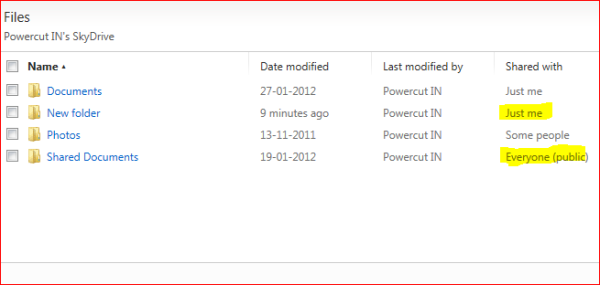
Por padrão você tem estas três pastas no seu OneDrive:
- Documentos
- Shared Documents
- Fotos
Em contas SkyDrive anteriores, você também pode ver Favoritos e Favoritos Compartilhados. Com estas pastas você tem as seguintes permissões já configuradas ao criar uma conta OneDrive:
-
Compartilhar com todos
: Documentos Partilhados e Favoritos Partilhados -
Compartilhar com alguns
: Fotos (Algumas se referem a pessoas que são seus amigos no Messenger) -
Compartilhar com ninguém
: Pasta de Documentos e Pasta de Favoritos
Você pode alterar as configurações padrão dessas pastas. Para alterar as configurações, abra a pasta e, à direita da tela, faça as alterações em
Partilha
…Arkansas.
Observe que as pastas dentro dessas pastas superiores herdam as configurações de compartilhamento de suas pastas superiores. Por exemplo, se você criar um arquivo ou pasta em Documentos compartilhados, as configurações de privacidade desse arquivo ou pasta serão
Compartilhar com todos
…Arkansas.
Configurações de privacidade para pastas individuais no Microsoft OneDrive
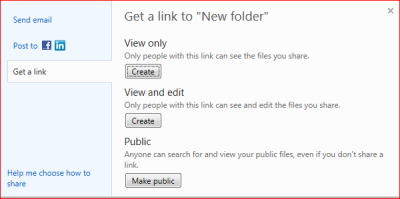
Para as novas pastas criadas fora dos documentos compartilhados, fotos e documentos (ou seja, na pasta raiz do OneDrive), você pode configurar as configurações de privacidade após criar a pasta ou o arquivo. Cada nova pasta que você criar na raiz do SkyDrive será
Compartilhar com ninguém
…Arkansas.
Você pode usar o Compartilhamento à direita da tela para alterar as permissões de privacidade. Você receberá uma caixa de diálogo que oferece ajuda com o compartilhamento da pasta ou arquivo em redes sociais. A mesma caixa de diálogo também tem uma opção dizendo
Obter um link
. Quando você clica em
Obter um Link
você tem a opção de compartilhar o arquivo com pessoas que têm links ou com todos. Você só precisa clicar em
Criar
ou
Tornar Público
por seu desejo.
Isso explica as configurações de Privacidade no Microsoft OneDrive.
Se você tem alguma dúvida ou deseja adicionar algo, por favor sinta-se à vontade para adicionar seu comentário abaixo.
RECOMENDADO: Clique aqui para solucionar erros do Windows e otimizar o desempenho do sistema
Eduardo se autodenomina um fã apaixonado do Windows 10 que adora resolver problemas do Windows mais do que qualquer outra coisa e escrever sobre sistemas MS normalmente.
